Người dùng iOS chắc hẳn đã quá quen thuộc trước tính năng đọc tên người gọi đến trên iPhone. Đây là một tính năng hay nhưng đôi khi lại gây khó chịu cho người dùng. Vậy hãy để MIUI.VN hướng dẫn bạn tắt đi tính năng đọc tên người gọi đến trên iOS 16 ngay bên dưới nhé, cùng xem!
Cách bật tự động đọc số điện thoại và tên người gọi đến trên iPhone iOS 16
Tính năng đọc tên người gọi đến đã được phát triển từ phiên bản iOS 11.3, đây là tính năng hữu ích giúp bạn biết ai đang gọi đến máy của mình khi bạn đang không ở gần thiết bị. Khi có số gọi đến máy Siri sẽ hỗ trợ bạn đọc tên hoặc số điện thoại gọi đến cực tiện lợi.
Vậy hãy cùng xem cách bật tính năng đọc số điện thoại và tên người gọi đến trên iPhone iOS 16, ngay bên dưới:
- Bước 1: Ở giao diện chính bạn vào ứng dụng Cài đặt sau đó chọn vào “Điện thoại” và tìm chọn “Thông báo cuộc gọi”.
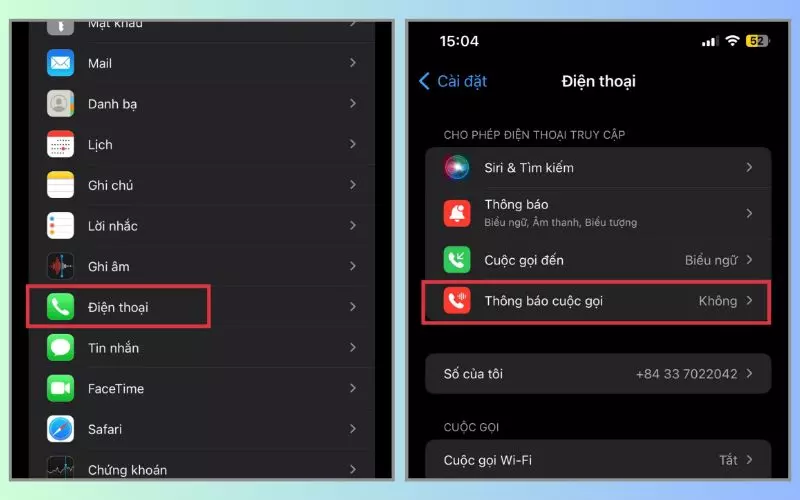
- Bước 2: Kế đến bạn hãy lựa chọn thông báo đọc tên người gọi tùy điều kiện như sau:
-
- Luôn luôn: Siri sẽ luôn đọc tên, số điện thoại khi có thiết bị gọi đến.
- Tai nghe & ô tô: Siri chỉ đọc tên, số điện thoại gọi đến thiết bị khi iPhone đang được kết nối với Bluetooth ô tô hoặc tai nghe.
- Chỉ tai nghe: Siri chỉ đọc tên, số điện thoại gọi đến thiết bị khi iPhone đang được kết nối với tai nghe.
Sau khi bạn chọn chế độ theo nhu cầu thì bạn trở ra màn hình chính và sử dụng như bình thường.
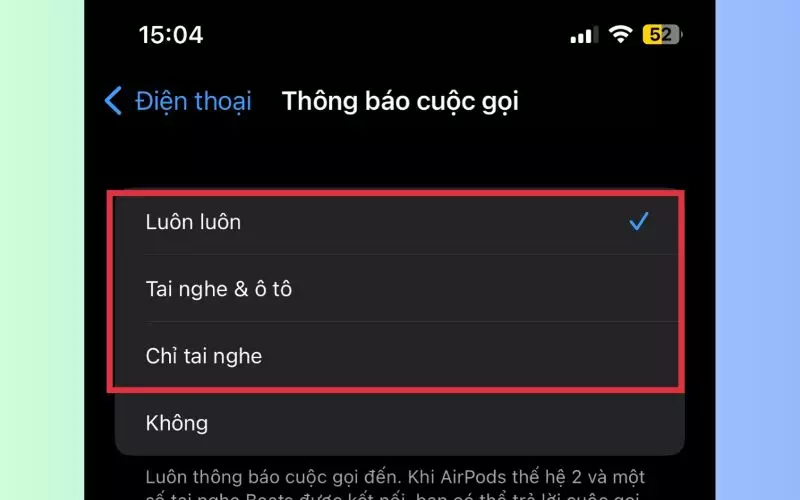
Cách tắt tự động đọc số điện thoại và tên người gọi đến trên iPhone iOS 16
Nhưng nếu sau khi sử dụng bạn thấy không được thuận tiện khi sử dụng hãy tắt đi tính năng này như sau:
- Bước 1: Tương tự như khi bật, để tắt tính năng này đầu tiên bạn cần vào Cài đặt sau đó chọn vào “Điện thoại” rồi chọn tiếp vào “Thông báo cuộc gọi”.
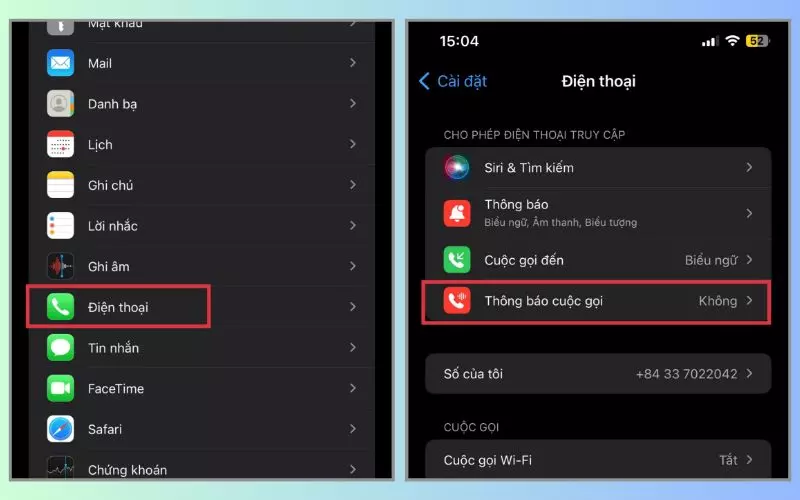
- Bước 2: Sau đó bạn chọn vào “Không” là hoàn thành.
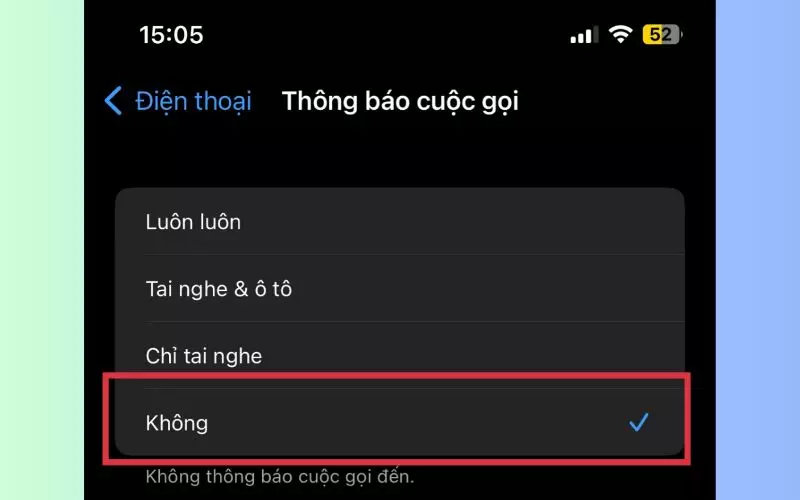
Xem thêm:
- iOS 16 có gì mới? 12 tính năng mới nổi bật cực hay trên iOS 16
- Cách tắt bật chế độ tự động trả lời cuộc gọi trên Android, iPhone
- Cách dùng chức năng chuyển tiếp cuộc gọi trên iPhone và Android
Bạn đã tắt đọc tên người gọi đến trên iOS 16 ở iPhone của mình rồi chưa, hy vọng bạn sẽ có những trải nghiệm tốt hơn trên thiết bị của mình. Hẹn gặp bạn vào lần tới nhé, cảm ơn vì đã xem!